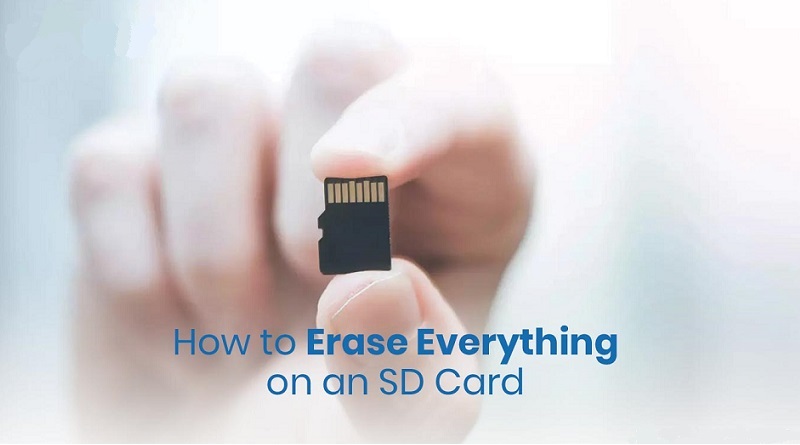راه های سریع برای پاک کردن همه چیز در کارت SD
ما در این مقاله در مورد بهترین روش برای پاک کردن حافظه کارت SD خود به شما کمک میکنیم. مقاله زیر را با دقت بخوانید تا یاد بگیرید چگونه فایلها را از کارت SD پاک کنید. اکنون روشهای بالقوه برای این کار را بدون بحث بیشتر ادامه میدهیم.
فهرست مطالب
قسمت 1. چرا پاک کردن کارت SD مهم است؟
اما ما چندین دلیل را پیدا کردهایم که چرا میخواهید کارت SD را پاک کنید، که در زیر فهرست کردهایم.
1.مشکلات کمبود فضا موجود : البته، ما چیزهای زیادی را روی کارتهای SD خود ذخیره میکنیم و لی در مقطعی پس از آن متوجه میشویم که دیگر همه آنها بی فایده شدهاند. برای استفاده مجدد از کارت SD به فضای بیشتری نیاز داریم، بنابراین پاک کردن کارت SD یک کار فوق العاده است.
2.حمله بدافزار یا ویروس :جای تعجب نیست چون ما اغلب از کارتهای SD در دستگاههای مختلف استفاده میکنیم. در نتیجه ممکن است به ویروس یا بدافزار آلوده شود. یک کارت SD در صورتی که به دقت مورد استفاده قرار نگیرد، میتواند به راحتی با ویروس آلوده شود و پاک کردن آن منطقی به نظر میرسد. در نتیجه این میتواند دلیل بعدی برای پاک کردن کارت SD باشد.
3.خطاهایی که غیرمنتظره هستند : گاهی اوقات کارت SD به دلیل خطاهای غیرمنتظره گیر میکند و به نظر میرسد بازنشانی کارت SD راه حل مناسبی برای رفع این مشکل باشد.
4.به افراد اجازه میدهید از کارت SD شما استفاده کنند : دلیل نهایی میتواند این باشد که کارت SD را به شخصی که میشناسید یا فردی که نمی شناسید میدهید. شما هرگز و هرگز نباید هیچ یک از اطلاعات خود را با کسی به اشتراکبگذاررید. پس حریم خصوصی شما بسیار مهم است! در نتیجه، قبل از دادن کارت SD به شخصی، لازم است همه چیزهایی که روی آن وجود دارد را حذف کنید.
بخش 2. نحوه پاک کردن تمام دادههای کارت SD
حذف دادهها از کارت SD آسان است. در دستگاه اندرویدی، حذف دادهها اساساً متفاوت است. به این دلیل که کارت SD به عنوان یک حافظه داخلی و یک دستگاه خارجی برای جابجایی محتوای رسانه ای عمل میکند. برای جلوگیری از برخورد کاربران با آن مانند یک کارت حافظه خارجی، اندروید به هر انتخاب یک ویژگی منحصر به فرد میدهد.
مرحله 1: راه اندازی Dr. fone، دستگاه اندرویدی خود را به رایانه شخصی متصل کنید و سپس بر روی بخش «حذف» کلیک کنید.
مرحله 2: دکمه “شروع” را فشار دهید تا پاک کردن دائمی همه دادهها در تلفنها یا تبلتهای اندرویدی شما آغاز شود. در مرحله بعد، باید با تایپ کردن “000000” عمل پاک کردن داده را تایید کنید و سپس روی “Erase Now” ضربه بزنید تا دادهها برای همیشه پاک شوند. از آنجایی که dr.fone تمام دادهها و تنظیمات اندروید را پاک میکند، بهتر است از قبل از اطلاعات مهم نسخه پشتیبان تهیه کنید زیرا به هیچ وجه پس از پاک کردن بازیابی نمی شوند.
مرحله 3: بازنشانی به دادههای کارخانه در Android: در نهایت، برای پاک کردن تمام تنظیمات روی تلفن یا رایانه لوحی Android خود، باید روی «بازنشانی به دادههای کارخانه» در دستگاه Android ضربه بزنید، وقتی یک پیام پاپ آپ ظاهر شد، آنها ممکن است یکی از آنها را انتخاب کنند. بنابراین، لازم نیست نگران مشکلات مختلفی باشید که معمولاً هنگام پاک کردن کارت SD Android رخ میدهد.
قسمت 3. چگونه دادهها را از کارت SD اندروید حذف کنیم
در اندروید، پاک کردن پارتیشن سیستم صرفاً مستلزم حذف نصب سیستم عامل و هر برنامه نصب شده است. پس از حذف سیستم عامل برای نصب رام یا سیستم عامل جدید، همچنان میتوانید به منوی قابل بوت یا منوی بازیابی دسترسی داشته باشید. با استفاده از دستورالعملهای راهنما میتوانید پارتیشن سیستم را در دستگاه اندرویدی خود حذف کنید. با این حال، توصیه میشود ابتدا از دستگاه خود یک نسخه پشتیبان تهیه کنید.
روش 1: استفاده از اپلیکیشن داخلی سیستم اندروید
نحوه پاک کردن کارت SD در اندروید، مرحله به مرحله
مرحله 1: بررسی کنید که دستگاه Android دارای کارت SD است. اگر نه، آن را داخل دستگاه قرار دهید.
مرحله 2 پس از قرار دادن کارت SD، برنامه تنظیمات دستگاه را اجرا کنید. با زدن دکمه اختصاصی گوشی هوشمند یا دکمه صفحه اصلی، میتوانید برنامه را اجرا کنید. منو را به سمت پایین اسکرول کنید و به منوی «Storage» بروید که در دسته «دستگاه» فهرست شده است.
مرحله 3: روی گزینه “Unmount SD Card” در قسمت “Storage” کلیک کنید.
مرحله چهارم: از همان منو، گزینه «Format SD card» را انتخاب کنید. وقتی این ویژگی انتخاب شد، کارت SD شروع به فرمت شدن میکند. اگر از جدیدترین سیستم عامل استفاده میکنید، باید انتخاب کنید که آیا میخواهید از آن به عنوان حافظه داخلی استفاده کنید یا برای انتقال فایلهای رسانه ای. پس از انتخاب هر یک از گزینههای موجود، روی «ادامه» ضربه بزنید. برای دسترسی به کارت SD در صورت استفاده از قفل، باید پین را وارد کنید.
یادآوری: فرمت کردن کارت SD همه دادهها را حذف میکند. قبل از شروع فرآیند، مطمئن شوید که یک نسخه پشتیبان از اطلاعات مربوطه دارید.
روش 2: استفاده از برنامه SD Card Cleaner در Andriod
داده هایی که به فضای بیشتری نیاز دارند را میتوان در کارت SD ذخیره کرد. ما اغلب کارتهای SD خارجی را برای افزایش فضای ذخیرهسازی انتخاب میکنیم، زیرا حافظه داخلی دستگاه اغلب محدود است. اما در نهایت، کارت SD پر میشود و فرمت کردن آن چالش برانگیز میشود. علاوه بر این، انتخاب هر فایل به صورت جداگانه و حذف آن به زمان نیاز دارد. در اینجا، میتوانید به راحتی کارت SD را فرمت کنید و هر گونه اطلاعات نامطلوب را با SD Card Cleaner برای اندروید حذف کنید.
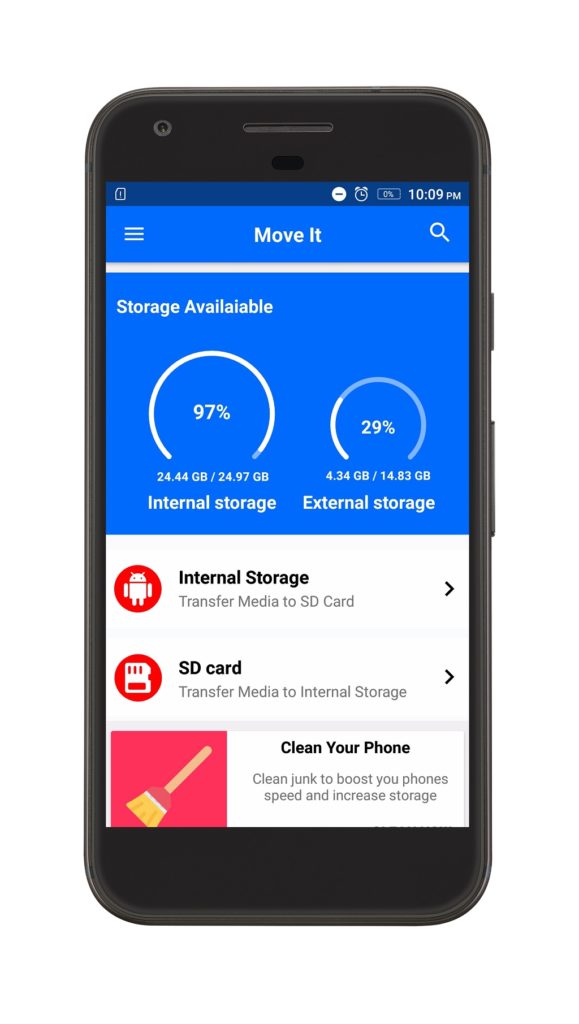
نحوه پاک کردن کارت SD در اندروید، مرحله به مرحله
مرحله 1: برنامه را با رفتن به فروشگاه Play و اجرای برنامه نصب کنید. برنامه شروع به اسکن ابزار داخل گوشی میکند. هر دو حافظه داخلی و خارجی گنجانده شده است.
مرحله 2: برنامه یک اسکن پس زمینه انجام میدهد. پس از اتمام اسکن، SD Card Cleaner ابتدا محتویات فایلهای بزرگتر را نشان میدهد. می توانید به سرعت فایل هایی که فضای بیشتری اشغال میکنند را از لیست انتخاب کرده و آنها را به صورت جداگانه حذف کنید. این برنامه حذف فایلهای نامطلوب را که دیگر از آنها استفاده نمی کنید و فضای آزاد بیشتر را برای شما آسان میکند زیرا ابتدا با فایلهای با حجم بیشتر را نمایش میدهد.
مرحله 3 : پس از آن، میتوانید انتخاب کنید که فایلهای غیرضروری یا ناخواسته را که فضا اشغال میکنند حذف کنید. فایلهای کارت SD توسط نرمافزار حذف میشوند و فضایی را که میتوان برای مقاصد دیگر استفاده کرد آزاد میکند.